خطای 0xc00007b راه اندازی برنامه ها را متوقف می کند. با استفاده از این راهنما، آن را در رایانه شخصی ویندوزی خود برطرف کنید.
هنگامی که برنامه ای را در ویندوز اجرا می کنید که به درستی راه اندازی نمی شود، ممکن است با خطای 0xc00007b مواجه شوید. اگر ویندوز را بهروزرسانی کنید، سیستم خود را مجدداً راهاندازی کنید و به دریافت آن ادامه دهید، باید مشکل را برطرف کنید 0xc00007b خطا در ویندوز.
شما به دلایل زیادی این خطا را تجربه خواهید کرد، از فایل های سیستمی خراب گرفته تا برنامه های خراب به دنبال به روز رسانی ویندوز، فایل های برنامه خراب و دلایل دیگر.
به طور معمول، کد خطا با پیام «برنامه قادر به شروع صحیح نبود» همراه خواهد بود. اگر با این خطا مواجه شدید، این راهنما نحوه رفع آن را توضیح می دهد.
چرا در ویندوز خطای 0xc00007b دریافت می کنید؟
همانطور که قبلاً اشاره کردیم، دلایل مختلفی برای خطا وجود دارد. برای مثال، ممکن است فایلهای سیستم یا برنامه خراب، تداخل بین نسخههای 32 و 64 بیتی نرمافزار، یا مشکلات بسته قابل توزیع مجدد C++ وجود داشته باشد.
چند مرحله اساسی که ابتدا باید انجام دهید شامل بهروزرسانی دستی ویندوز و راهاندازی مجدد رایانه شخصی است. اگر بعد از آن مراحل اولیه همچنان خطا را دریافت میکنید، از گزینههای زیر استفاده کنید تا برنامهتان دوباره کار کند.
توجه داشته باشید: این خطا می تواند در ویندوز 10 و 11 رخ دهد و راه حل های زیر روی هر دو نسخه از سیستم عامل کار می کنند.
ویندوز بوت را پاک کنید
هنگام راهاندازی ویندوز، ویژگیها، برنامهها و سرویسها ممکن است با فرآیند شروع برنامه استاندارد تضاد داشته باشند. را گزینه بوت تمیز از نوار حداقل برنامه های راه اندازی و درایورهای مورد نیاز برای بارگیری سیستم عامل استفاده می کند. علاوه بر این، کنترل بیشتری بر روی اینکه کدام سرویسها و برنامهها اجرا میشوند را نسبت به استفاده از حالت ایمن میدهد.
برای رفع خطای 0xc00007b، می توانید یک بوت تمیز ویندوز را امتحان کنید.

اگر برنامه در محیط تمیز بوت کار میکند، میتوانید برنامهها یا خدمات را یکی یکی فعال کنید تا زمانی که مقصر را پیدا کنید.
برنامه را به عنوان مدیر اجرا کنید
گاهی اوقات هنگام اجرای برنامه بدون حقوق سرپرست با خطا مواجه می شوید.
برای اجرای یک برنامه با امتیازات بالا:
- روی میانبر برنامه کلیک راست کرده و انتخاب کنید به عنوان مدیر اجرا شود از منوی زمینه

- اگر در حین اجرا بهعنوان سرپرست کار میکند، میتوانید کاری کنید که برنامههای ویندوز همیشه بهعنوان مدیر اجرا شوند.

توجه داشته باشید که برنامه فقط به عنوان سرپرست برای میانبر خاصی که تنظیم کرده اید باز می شود. بنابراین، اگر میانبر دسکتاپ را بهعنوان مدیر راهاندازی کنید، اگر برنامه را از منوی استارت اجرا کنید، مستقیماً بهعنوان مدیر باز نمیشود.
Microsoft Visual C++ Redistributable را دوباره نصب کنید
راه رایج دیگر برای رفع خطای 0xc00007b در ویندوز، نصب یا نصب مجدد بسته Microsoft Visual C++ است. بسته قابل توزیع مجدد به بسیاری از برنامه ها اجازه عملکرد می دهد. اگر خراب شد، می توانید دوباره آن را نصب کنید.
برای نصب مجدد بسته Microsoft Visual C++:
- را فشار دهید کلید ویندوز، جستجو کنید صفحه کنترلو روی نتیجه بالا کلیک کنید.

- انتخاب کنید برنامه ها و ویژگی های گزینه.

- کلیک راست کنید بسته ویژوال مایکروسافت و انتخاب کنید حذف نصب کنید.
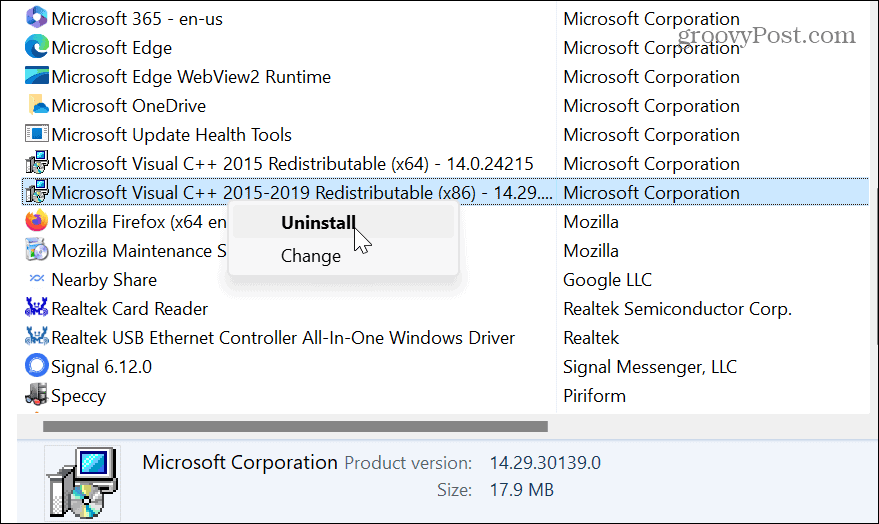
- کلیک کنید بر روی حذف نصب کنید هنگامی که صفحه بسته ظاهر می شود را فشار دهید و دستورالعمل های روی صفحه جادوگر حذف نصب را دنبال کنید.

- اگر بیش از یک بسته Visual C++ نصب کردهاید، مراحل مشابه را دنبال کنید تا آنها را نیز حذف کنید.
- بسته Visual C++ را از مایکروسافت دانلود و نصب کنید.

پس از نصب، بررسی کنید که آیا می توانید برنامه مشکل ساز را بدون پیام خطا راه اندازی کنید یا خیر.
برنامه مشکل ساز را دوباره نصب کنید
اگر در حین راهاندازی یک برنامه خاص همچنان با خطا مواجه شدید، میتوانید آن را حذف نصب و دوباره نصب کنید تا مشکل برطرف شود.
برای حذف یک برنامه از طریق تنظیمات ویندوز:
- را فشار دهید کلید ویندوز + I بازکردن تنظیمات.
- انتخاب کنید برنامه ها > برنامه های نصب شده.
- برنامهای را که میخواهید دوباره نصب کنید پیدا کنید – تایپ کردن نام آن در قسمت جستجو راهی ساده برای انجام آن است.

- کلیک کنید بر روی سه نقطه دکمه کنار برنامه را انتخاب کنید حذف نصب، و دستورالعمل های روی صفحه را دنبال کنید.
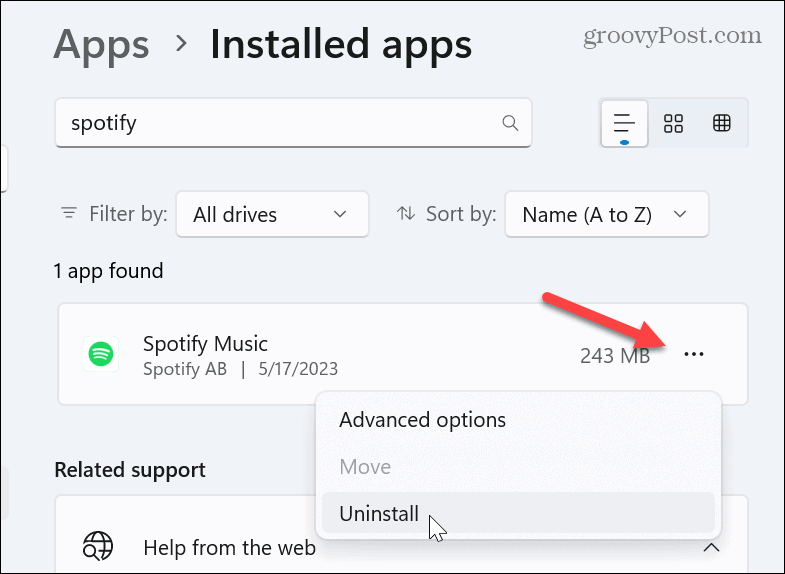
پس از نصب کامل برنامه، یک نسخه جدید از آخرین نسخه را دانلود کرده و آن را نصب کنید.
راههای بیشتری برای حذف نصب یک برنامه در ویندوز 11 وجود دارد. برای مثال، میتوانید برنامههای فروشگاه مایکروسافت را از منوی استارت حذف نصب کنید. بنابراین، برای دستورالعمل های کامل گام به گام، راهنمای کامل ما را در مورد روش های مختلف حذف نصب برنامه ها در ویندوز 11 بررسی کنید.
رفع خرابی فایل های سیستمی ویندوز
اگر فایلهای سیستمی خراب باعث بروز خطا میشوند، میتوانید با اجرای اسکنهای SFC و DISM آنها را برطرف کنید. این اسکن ها فایل های سیستمی خراب یا مفقود را شناسایی کرده و با فایل های در حال کار جایگزین می کنند.
برای اجرای اسکن های SFC و DISM:
- را فشار دهید کلید ویندوز، نوع پاورشلو را انتخاب کنید به عنوان Administrator اجرا شود

- هنگامی که ترمینال ظاهر شد، دستور زیر را تایپ کرده و فشار دهید وارد:
sfc /scannow

- هنگامی که اسکن SFC کامل شد، میخواهید یک اسکن DISM را برای رفع فایلهای سیستمی که ممکن است SFC از دست داده باشد، اجرا کنید. در حالی که PowerShell هنوز به عنوان Administrator باز است، عبارت زیر را تایپ کرده و فشار دهید وارد:
DISM /Online /Cleanup-Image /RestoreHealth

به یاد داشته باشید که تکمیل این اسکن ها ممکن است کمی طول بکشد. کل زمان از سیستمی به سیستم دیگر متفاوت است. پس از اتمام آنها، کامپیوتر خود را مجددا راه اندازی کنید و باید خطای 0xc00007b را برطرف کنید.
خطای 0xc00007b و موارد دیگر را در ویندوز برطرف کنید
هنگامی که شما دریافت کنید 0xc00007b کد خطا هنگام تلاش برای اجرای یک برنامه در ویندوز، ممکن است خسته کننده باشد. اغلب با چیزی به سادگی راه اندازی مجدد رفع می شود. با این حال، گاهی اوقات لازم است عمیقتر بگردید و از گزینههای پیچیدهتری برای رفع آن استفاده کنید.
خطاهای دیگری وجود دارد که ویندوز ممکن است در طول جلسه شما نمایش دهد که باید آنها را برطرف کنید. به عنوان مثال، ممکن است لازم باشد یک خطای 0x8007045d را برطرف کنید یا یک خطای BSOD مانند Clock Watchdog Timeout را برطرف کنید.
خطاهای دیگری را در رایانه شخصی خود مشاهده می کنید؟ شما باید مشکل را عیب یابی کنید. به عنوان مثال، ممکن است لازم باشد یک خطای ERR_CONNECTION_TIMED_OUT را در مرورگر خود برطرف کنید، یا ممکن است لازم باشد خطای دانلود شکست خورده شبکه را در Google Chrome برطرف کنید.

سایت محتوا مارکتینگ
برای دیدن مطالب آموزشی بیشتر در زمینه سخت افزار و نرم افزار اینجا کلیک کنید!

